CSS3를 사용하여 애니메이션 효과를 얻는 방법을 단계별로 가르쳐줍니다(코드 공유).
이전 기사 "H5: 페이지에 애니메이션을 구현하는 여러 가지 방법이 있나요? (첨부코드) " 페이지에서 애니메이션을 구현하는 여러 가지 방법을 알려드립니다. 다음 기사에서는 CSS3를 사용하여 간단하고 아름다운 애니메이션 효과를 얻는 방법을 소개합니다.
CSS3의 애니메이션을 검토해 보세요. 이제 플래시를 거의 쓸 수 없게 되었습니다. 그때는 그랬지만 시대가 변해서 안타깝습니다. 이 기사를 문서로 취급하세요
브라우저 지원
Internet Explorer 10, Firefox 및 Opera는 애니메이션 속성을 지원합니다.
Safari와 Chrome은 대체 -webkit-animation 속성을 지원합니다.
참고: Internet Explorer 9 이하 버전은 애니메이션 속성을 지원하지 않습니다.
정의 및 사용법
animation 속성은 6개의 애니메이션 속성
animation-name
animation-duration
animation-timing-function을 설정하는 약식 속성입니다. 애니메이션 지연
애니메이션 반복 횟수 애니메이션 방향
Syntax
animation: name duration timing-function delay iteration-count direction;
| Value | Description | Remarks |
|---|---|---|
| 애니메이션 타이밍 기능 | 애니메이션을 지정합니다. 속도 곡선 | 은 선형 값을 취할 수 있습니다. ,ase(페이드 인 및 페이드 아웃),easy-in,easy-out,easy-in-out,cubic-bezier(n,n,n,n) |
| animation-play-state | 애니메이션을 표시할지 여부를 지정합니다. 실행 중이거나 일시중지 중입니다. | paused는 일시 중지된 상태를 의미하고 running은 실행 중인 상태를 의미합니다. |
| animation-name | 은 선택기에 바인딩되어야 하는 키프레임 이름을 지정합니다 | @keyframe { from {opcity:0} to {opcity:1}} |
| animation-iteration-count | 애니메이션을 재생해야 하는 횟수를 지정합니다. | 선택 값은 무한(무한회) n(예: 5회) |
| animation-fill-mode | 재생 전 또는 후의 애니메이션, 애니메이션 효과 표시 여부. | 없음(기본값) / 앞으로(애니메이션이 완료된 후) / 뒤로(애니메이션이 표시되기 전) / 둘 다(둘 다) |
| animation-duration | 애니메이션을 완료하는 데 걸리는 시간을 지정합니다. 초 또는 밀리초 | 그렇지 않으면 지정해야 하며, 애니메이션이 실행되지 않습니다. |
| animation-direction | 애니메이션을 역방향으로 재생할지 여부를 지정합니다. | 기본값은 일반, 대체는 애니메이션이 실행되어야 함을 의미합니다. 차례대로 역순으로 재생됩니다. 왼쪽 및 오른쪽 |
| animation-delay | 애니메이션이 시작되기 전의 지연 시간을 지정합니다. | 애니메이션이 시작되기 전에 기다리는 시간을 초 또는 밀리초 단위로 정의합니다. 기본값은 0입니다. 단위는 s |
키프레임 정의 정보
Firefox는 대체 @-moz-keyframes 규칙을 지원합니다. Opera는 대체 @-o-keyframes 규칙을 지원합니다.
Safari 및 Chrome은 대체 @-webkit-keyframes 규칙을 지원합니다. - 데모 예를 작성했습니다. 지구는 태양을 중심으로 회전합니다
@keyframes move { 0% { top: 0px; left: 0px; } 25% { top: 200px; left: 200px; } 50% { top: 100px; left: 100px; } 75% { top: 200px; left: 200px; } 100% { top: 0px; left: 0px; } } @keyframes move { from { top: 0px; left: 0px; } to { top: 0px; left: 100px; } }로그인 후 복사
다음은 코드입니다
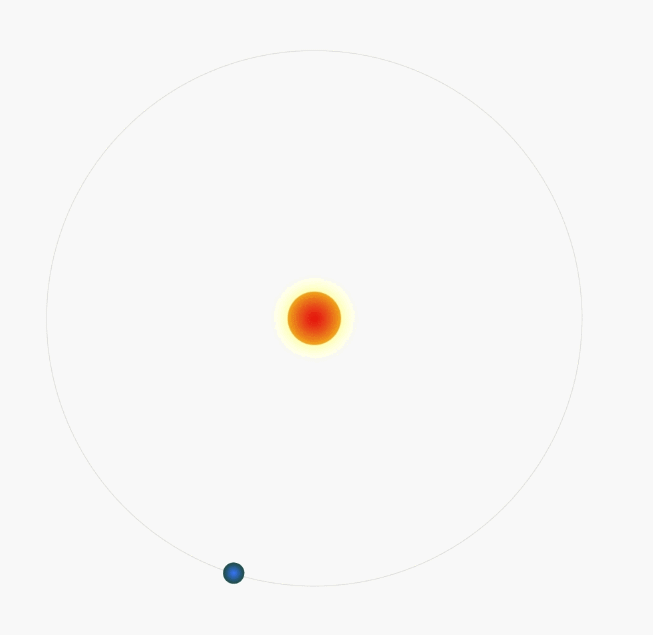
<!-- html 部分 -->
<div style="width:700px; ">
<div class="t">
<div class="t1"></div>
</div>
</div>/* css 部分 */
@keyframes t {
from {
transform: rotate(0deg);
}
to {
transform: rotate(360deg);
}
}
@-webkit-keyframes t {
from {
transform: rotate(0deg);
}
to {
transform: rotate(360deg);
}
}
.t {
height: 500px;
width: 500px;
position: relative;
border-radius: 50%;
transform: scale(.8);
border: 1px solid #dedede;
&::before {
content: "";
width: 50px;
height: 50px;
background: radial-gradient(72px, #f00, #ff0, #080);
border-radius: 50%;
position: absolute;
left: 50%;
top: 50%;
margin-top: -25px;
margin-left: -25px;
box-shadow: 0 0 37px #fcff4a;
}
.t1 {
height: 20px;
border-radius: 50%;
width: 20px;
margin-top: -10px;
top: 50%;
left: -10px;
background: radial-gradient(26px, #0082ff, #184608, #003ade);
position: absolute;
animation: t 3s infinite linear;
transform-origin: 260px center;
}
}
</style>학습 추천CSS3 영상 튜토리얼
위 내용은 CSS3를 사용하여 애니메이션 효과를 얻는 방법을 단계별로 가르쳐줍니다(코드 공유).의 상세 내용입니다. 자세한 내용은 PHP 중국어 웹사이트의 기타 관련 기사를 참조하세요!

핫 AI 도구

Undresser.AI Undress
사실적인 누드 사진을 만들기 위한 AI 기반 앱

AI Clothes Remover
사진에서 옷을 제거하는 온라인 AI 도구입니다.

Undress AI Tool
무료로 이미지를 벗다

Clothoff.io
AI 옷 제거제

Video Face Swap
완전히 무료인 AI 얼굴 교환 도구를 사용하여 모든 비디오의 얼굴을 쉽게 바꾸세요!

인기 기사

뜨거운 도구

메모장++7.3.1
사용하기 쉬운 무료 코드 편집기

SublimeText3 중국어 버전
중국어 버전, 사용하기 매우 쉽습니다.

스튜디오 13.0.1 보내기
강력한 PHP 통합 개발 환경

드림위버 CS6
시각적 웹 개발 도구

SublimeText3 Mac 버전
신 수준의 코드 편집 소프트웨어(SublimeText3)
 순수한 CSS3로 물결 효과를 얻는 방법은 무엇입니까? (코드 예)
Jun 28, 2022 pm 01:39 PM
순수한 CSS3로 물결 효과를 얻는 방법은 무엇입니까? (코드 예)
Jun 28, 2022 pm 01:39 PM
순수한 CSS3로 물결 효과를 얻는 방법은 무엇입니까? 이 기사에서는 SVG 및 CSS 애니메이션을 사용하여 물결 효과를 만드는 방법을 소개합니다. 도움이 되길 바랍니다.
 CSS를 능숙하게 사용하여 다양한 이상한 모양의 버튼 구현(코드 포함)
Jul 19, 2022 am 11:28 AM
CSS를 능숙하게 사용하여 다양한 이상한 모양의 버튼 구현(코드 포함)
Jul 19, 2022 am 11:28 AM
이 글에서는 CSS를 활용하여 자주 나타나는 다양한 모양의 버튼을 쉽게 구현하는 방법을 알려드리겠습니다. 도움이 되셨으면 좋겠습니다.
 공간을 차지하지 않고 CSS에서 요소를 숨기는 방법
Jun 01, 2022 pm 07:15 PM
공간을 차지하지 않고 CSS에서 요소를 숨기는 방법
Jun 01, 2022 pm 07:15 PM
두 가지 방법: 1. 표시 속성을 사용하여 요소에 "display:none;" 스타일을 추가합니다. 2. 요소를 숨기려면 위치 및 상단 속성을 사용하여 요소의 절대 위치를 설정하세요. 요소에 "position:absolute;top:-9999px;" 스타일을 추가하세요.
 CSS3에서 레이스 테두리를 구현하는 방법
Sep 16, 2022 pm 07:11 PM
CSS3에서 레이스 테두리를 구현하는 방법
Sep 16, 2022 pm 07:11 PM
CSS에서는 border-image 속성을 사용하여 레이스 테두리를 만들 수 있습니다. border-image 속성은 이미지를 사용하여 테두리를 생성할 수 있습니다. 즉, 배경 이미지를 레이스 스타일로 지정하기만 하면 됩니다. "border-image: url(이미지 경로)은 이미지 테두리 너비가 안쪽으로 반복되는지 여부입니다.
 CSS3에서 마우스를 클릭하여 이미지를 확대하는 방법
Apr 25, 2022 pm 04:52 PM
CSS3에서 마우스를 클릭하여 이미지를 확대하는 방법
Apr 25, 2022 pm 04:52 PM
구현 방법: 1. ":active" 선택기를 사용하여 그림에 대한 마우스 클릭 상태를 선택합니다. 2. 변환 속성과 scale() 함수를 사용하여 그림 확대 효과를 얻습니다. 구문은 "img:active {transform; : scale(x축 배율, y축 배율);}".
 텍스트 캐러셀과 이미지 캐러셀도 순수 CSS를 사용하여 구현할 수 있다는 것이 밝혀졌습니다!
Jun 10, 2022 pm 01:00 PM
텍스트 캐러셀과 이미지 캐러셀도 순수 CSS를 사용하여 구현할 수 있다는 것이 밝혀졌습니다!
Jun 10, 2022 pm 01:00 PM
텍스트 회전판과 이미지 회전판을 만드는 방법은 무엇입니까? 누구나 가장 먼저 생각하는 것은 js를 사용할지 여부입니다. 실제로 순수 CSS를 사용하여 구현하는 방법도 모두에게 도움이 되기를 바랍니다.
 CSS3에서 애니메이션 회전 속도를 설정하는 방법
Apr 28, 2022 pm 04:32 PM
CSS3에서 애니메이션 회전 속도를 설정하는 방법
Apr 28, 2022 pm 04:32 PM
CSS3에서는 "animation-timing-function" 속성을 사용하여 애니메이션 회전 속도를 설정할 수 있습니다. 이 속성은 애니메이션이 순환을 완료하는 방법을 지정하고 애니메이션의 속도 곡선을 설정하는 데 사용됩니다. 애니메이션 타이밍 기능: 속도 속성 값;}".
 CSS3 애니메이션 효과에 변형이 있나요?
Apr 28, 2022 pm 02:20 PM
CSS3 애니메이션 효과에 변형이 있나요?
Apr 28, 2022 pm 02:20 PM
CSS3의 애니메이션 효과에는 변형이 있습니다. 애니메이션 속성은 애니메이션 스타일을 설정하는 데 사용됩니다. 변형 속성은 변형 스타일을 설정하는 데 사용됩니다.






